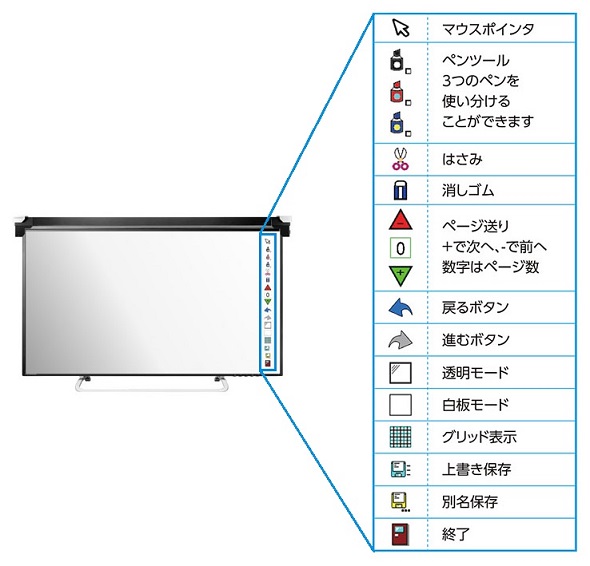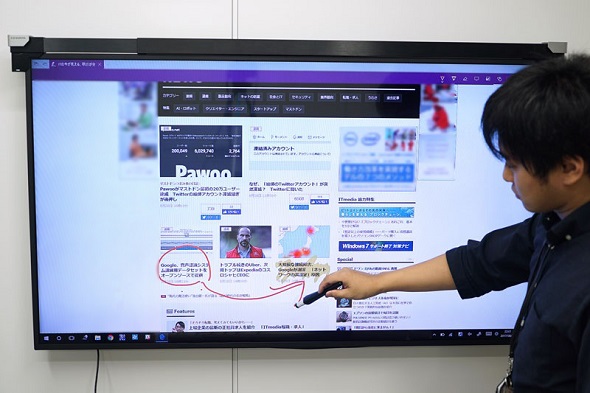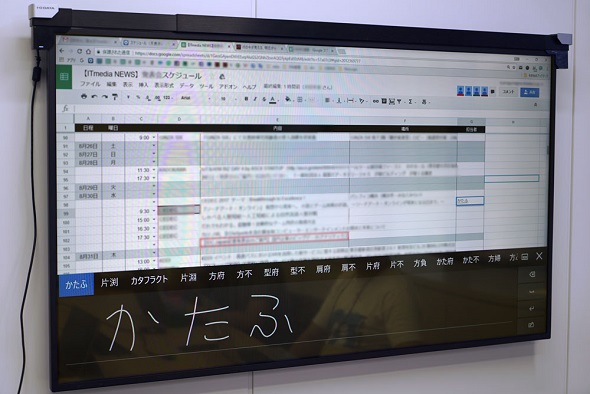「みんなが私を見てくれる……!」──大画面ディスプレイを“手軽に、安く”タッチパネル化できる「てれたっち」が編集部にやってきた
涼しい日が続く9月某日、アイティメディアの情シス・イシノを前にして、“ふくれっ面”をしているNEWS編集部・オオタ記者の姿があった。
イシノ 「会議室に新しいディスプレイを導入するのは無理だよ。今置いてあるやつでどうにかしてね」
オオタ 「むきー!」
アイティメディアの各会議室には、大型のディスプレイが既に設置されている。オオタ記者が新しいディスプレイを欲しがった理由とは……?
会議室のディスプレイでも「タッチ」したい!
今年に入ってから、オオタ記者の仕事環境にある変化があった。会社から支給されている自身の業務用PCがリプレースの対象となり、話題の2-in-1 PCに切り替わったのだ。
最初は「普通のノートPCでいいんじゃないかな」「膝の上でキーボードが使いにくい……」と言っていた彼女も、タッチ操作やペンを使った直感的な操作が便利であることを体感してからは、積極的にさまざまな新機能を業務で活用していた。
しかし、新デバイスを使い慣れてきたからこその不満も出てきた。それは、会議室に設置された大画面ディスプレイにPCをつなげて資料を表示させたとき、2-in-1 PCで使い慣れたタッチ操作やペン入力が直接できなくなってしまうこと。
ディスプレイの前に立って資料を見せながらプレゼンするとき、接続されているPCの前に立って操作するよりも、聴衆が注目している大画面ディスプレイを直接操作できたほうが分かりやすい。何より見た目がスマートだ。タッチ対応のPCが増え、タッチパネルの利便性が認知されはじめている今だからこそ、そういった声は多くあるはずだ。
──とはいえ、会議室に大画面のタッチ対応ディスプレイを設置すると、大きなコストが発生する。該当する製品を市場から探してみると、本体価格が100万近いものも少なくない。記事冒頭でオオタ記者がアイティメディアの情シス・イシノに断られてしまったように、本当に業務で活用できるのか不透明な状況では、簡単に導入できるものではない。
「代案として既に会議室にあるディスプレイをタッチ対応ディスプレイとして活用できないか」──そんな現場の声に応えるため、アイ・オー・データ機器が開発・販売しているのが「てれたっち」という意欲的な製品だ。46インチから80インチまでの大型ディスプレイを“タッチ対応”にできる外付けデバイスで、取り付け工事は不要、対応するOSはWindows 7以降で、セットアップも容易なのが特徴だ。
実際の使い心地はどうか。機器本体やソフトウェアのセットアップ手順を追いながら、アイティメディアの会議室で実際に試してみた。
謎の黒い棒が届く「え、これだけ……?」
「なにこの棒みたいなの……。本当にこれでディスプレイがタッチパネルになるの?」
早速社内に届いた「てれたっち」の本体を見て、オオタ記者は困惑気味。それもそのはず、てれたっち本体は細長い棒のような形をしており、どうやったらこれがタッチパネルになるのか見当も付かない。
実は、てれたっち本体左右の先端には光学式センサーが搭載されており、これで専用ペン(電池不要)の位置を特定してタッチの入力を反映する仕組みだ。ディスプレイサイズに合わせて本体を伸縮させ、テレビやディスプレイ上部に固定して使用する。
専用工具などは必要なく、てれたっち本体右端にあるネジを手で締めて固定するだけ。テレビ本体に触れる内側部分にはラバークッションも付いているため、傷も付きにくい。本体重量は約1.5キロで、女性でも1人で楽に取り付けられた。
PCとUSBケーブルで接続 セットアップ作業もシンプル
てれたっち本体をディスプレイに取り付けたら、続いてPCを使ったタッチパネルのキャリブレーション(調整)を行う。ディスプレイにHDMIやアナログRGB、あるいはワイヤレス接続などでPCの画面を外部ディスプレイとして表示し、さらにてれたっち本体とPCをUSBケーブルで接続する。電源供給はPCから行われるため、別途電源ケーブルなどをつなぐ必要はないのが便利だ。
続いて、製品に添付している専用ソフト「TouchMaker」をPCで起動。使用する言語、ディスプレイのサイズなどを選択するとタッチ位置の調整画面に入るので、画面の指示に従いながら指定された位置を専用ペンでタッチしていく。これでディスプレイの正確な位置をてれたっちに認識させるのだ。
これらの調整にかかる時間は5分ほど。画面サイズの異なるディスプレイにてれたっちを付け替えるといった場合は再調整が必要だが、以降は調整を行う必要はない。タッチした場所のズレの原因になるので、ここはしっかり調整しておこう。
てれたっちのセットアップは以上だ。これだけであっという間に普通のディスプレイがタッチ対応の大画面ディスプレイに変身する。
気になる書き心地は?
セットアップが完了すると、Windowsには2点まで検知可能なタッチデバイスとして認識される。ウィンドウ操作やファイルの移動、長押しによる右クリックなど、通常の指によるタッチ操作と同様の操作がペンを使ってできるようになる。特にWindows 10は自動でボタンが大きく表示されるなど、タッチ操作に最適化されているため快適だ。
何より驚かされたのは、ペンで想像以上の繊細な操作感が得られたこと。最初のキャリブレーションをしっかり行っておけば、タッチのズレは感じられず、タスクバーに表示される小さなアイコンやボタンをしっかりと押すことができた。
続いて文字の書き込みを試してみた。本物のペンの書き心地を追求したような高価なデジタイザペンと比べれば、書き味はそれなりに落ちる。しかし、プレゼンテーションなどで求められるちょっとした書き込みや、ホワイトボードのような議事録用途では十分に使えるレベルだと感じた。掲載している動画を見ていただければ、しっかり使えることが分かるはずだ。
専用ペンのペン先はディスプレイが傷つかないようにゴム素材となっている。強く押しつけながら書くというよりも、力を入れずにサラサラと書き込むとスムーズだ。
ペンの認識方法が光学式ということで、部屋の明るさで使用感が変わるのかが気になっていたが、窓から光が差し込む昼間や、電気を消した暗い環境でも問題なく使うことができた。
「外付けのタッチパネル化デバイス、それに光学式なんて、それなりの使い勝手でペンの操作感も大味なのでは」──社内のメンバーは使い勝手に半信半疑だったのが正直なところ。しかし、実際にてれたっちを使ってみた人は口をそろえて「想像していたよりもずっと使える」という感想を残していったのが印象に残っている。
使い勝手を広げる専用ソフト ホワイトボード代わりにも
てれたっちをPCに接続すると、Windows標準のタッチ機能によってファイルを開いたり、文字を入力したり、プレゼンテーションのスライドを進めたりなど、さまざまな操作が行える。さらにアイ・オー・データ機器は、会議室などに置くディスプレイをもっと有効活用できるよう、手書き文字やホワイトボードとして使える専用アプリ「白板ソフトプロ for てれたっち」が付属したモデルも用意している。
画面右端に各種ボタンが表示され、デスクトップ上に表示されているものの上から自由に文字や線を書き込んだり、ワンタッチで全体をホワイトボード化したりできる。他にも、書き込んだ文字を選択して縮小・拡大・回転・移動させたり、画面全体にグリッドの表示、資料の上に書き込んだ文字を画像として保存したりする機能などを備えている。
例えば、コンパクトなスティック型PCに白板ソフトプロ for てれたっちをインストールし、てれたっちと接続しておけば、気軽に電子ホワイトボードの仕組みを実現できるはずだ。
実際に会議で試したら……「みんなが注目してくれる」
使用方法が分かったところで、早速アイティメディア社内で行われる編集会議に“てれたっち”を持ち込んでみた。ここでは縦長テーブルの前に設置された大型ディスプレイを見ながら会議を進めていくスタイルが主流だ。
そういった環境でよくあるのが、「PCで表示した資料をディスプレイに映し、前に立って説明する」といった場面だ。ディスプレイに表示している内容を切り替えるときは、いったんPCの前に戻ってカーソル操作を行い、また前に戻る──そんな煩わしい作業が生まれていた。前でワタワタしていると、会議のテンポを損なってしまうこともある。
てれたっちをディスプレイに装着したことで、写している資料に注釈を書き加えたり、注目してほしいポイントを指し示したりしながら説明することができた。特に良かったポイントは、話を聞いている人の視線が、自然とこちらに集まってきたこと。
これまでは、前で説明していても、いつのまにかメンバーの視線がそれぞれのPCに落ちてしまうなど「本当に聞いてくれているのかな……」と心配になることがあった。てれたっちを使いはじめてからは、ペンで書き込んでいるところを聞いている人が注目するようになった。
もちろん、当初は新しいシステムが入ったからこそ好奇心で注目を集めたというのもあるだろう。しかし、前で話している人が何を伝えたいのか、どこを今見るべきなのか、表示されている画面をペンで操作することで自然と視線も集まり、話を聞いている側もよく理解できたと言う。内容の理解度がこれで高まったはずだ。
利便性のメリットも実際の会議で感じられた。てれたっちでタッチ機能単体を使用する場合、PCに専用ソフトをインストールしておく必要はない。てれたっちとPCをUSBケーブル1本で接続するだけで、必要なドライバが数十秒程度で自動的にインストールされて使えるようになる。
Windows 10標準のペン機能もスムーズに利用可能
よって、前に立って説明するメンバーが交代した際にも、スムーズに自分のPCでタッチ機能を使い始められる。彼の場合、白板ソフトプロをPCにインストールしていなかったのだが、Windows 10の新ブラウザ「Microsoft Edge」に備わっているペン機能「Webノート」を使って、Webサイト上に直接、文字や矢印を書き込んでいった。てれたっちなら、Windows 10から強化されたペン機能も存分に活用できる。
導入コストの低さが魅力
大画面ディスプレイをタッチパネル化するデバイスとして十分活用できる性能を持つことを確認した上で、具体的なてれたっちの導入コストを考えてみよう。てれたっち単体のメーカー標準価格は9万2000円(以下、税別)だ。
これにメーカーが推奨している49型の4Kワイド液晶ディスプレイ「LCD-M4K491XDB」(実売価格は8万1200円ほど)を組み合わせると、約17万円になる。同サイズの他社製大画面タッチディスプレイ製品(P社・約27万円)と比較すると、10万円もの差がある。
既に大型テレビやディスプレイを持っている場合は、てれたっち単体の購入で済むのでさらに導入コストは安く済む。
他社の高価格帯にある大画面タッチディスプレイ製品は、価格なりの機能や性能を持っており、それだけの価値があるだろう。しかし、てれたっちは今手元にあるユーザーの資産を有効活用し、手頃な価格で、業務に十分活用できるだけの性能を備えた製品に仕上がっている。取り付けも簡単で、ディスプレイの買い換えや社内での持ち運びにも対応できる。
「会社で行われる会議の効率を改善したい」「会社のディスプレイをタッチ対応にしたい」──そんな声に対応できるアイ・オー・データ機器の「てれたっち」をあなたの会社でも検討してみてはいかがだろうか。
Copyright © ITmedia, Inc. All Rights Reserved.
提供:株式会社アイ・オー・データ機器
アイティメディア営業企画/制作:ITmedia NEWS編集部/掲載内容有効期限:2017年9月21日





 最初に画面の4隅をタッチ
最初に画面の4隅をタッチ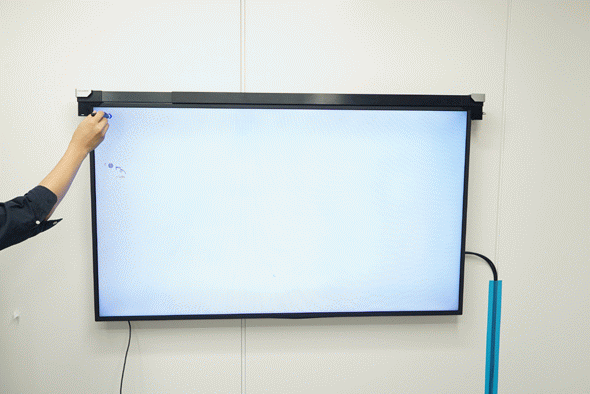 続いて、画面全体を25カ所タッチして調整していく
続いて、画面全体を25カ所タッチして調整していく